- 系统
- 教程
- 软件
- 安卓
时间:2021-08-09 来源:u小马 访问:次
电脑远程桌面可以让我们很方便的控制不在身边的电脑,对于企业单位用户来说,是一个很重要的功能。Windows11系统相对于其他版本,在远程桌面上进行了很大的改善优化,用户只需在局域网中开启远程桌面,就能够实现对其他电脑的远程控制,今天小编就来为大家介绍一下Win11系统开启远程桌面控制的方法教程,希望大家会喜欢。
1、在开始菜单中搜索找到控制面板页面。

2、随后在控制面板中将视图更改为Category类别,并点击System and Security系统和安全选项。
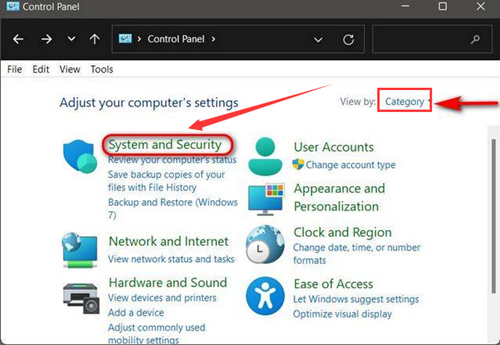
3、找到并点击System系统下的Allow remote access允许远程访问按钮。
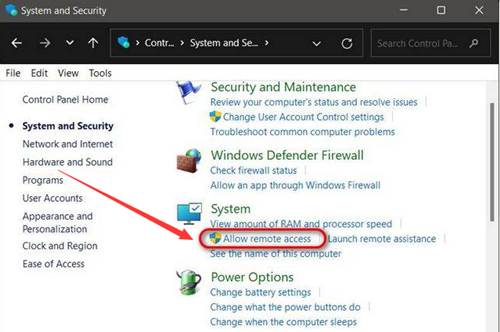
4、在弹出的窗口中点击Remote系统属性栏目,勾选允许远程连接该计算机按钮并点击确定保存。
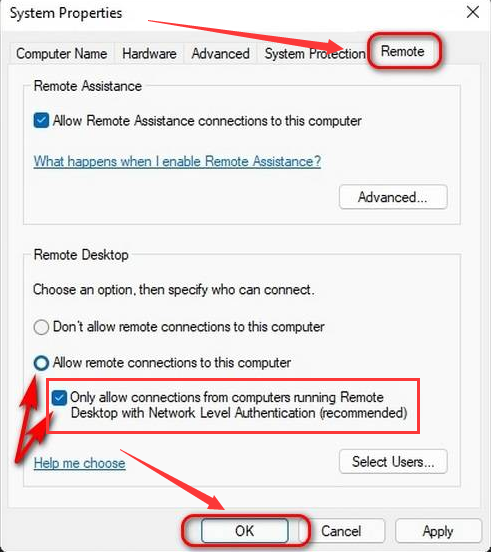
以上介绍的内容就是关于Win11系统开启远程桌面控制的具体操作方法,不知道大家学会了没有,如果你也遇到了这样的问题的话可以按照小编的方法自己尝试一下,希望可以帮助大家解决问题,谢谢!!!想要了解更多的Windows11技巧请关注Win10u小马~~~





